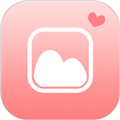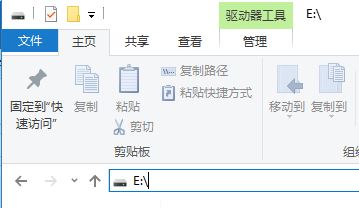
win10打开此电脑不显示磁盘盘符只能通过输入驱动号来访问的解决方法
1. 点击开始按钮>输入cmd>右键点击搜索结果中的"命令提示符">以管理员身份运行2. 在打开的命令提示符窗口中运行:
chkdsk c: /f
出现提示:
由于该卷正被另一进程使用,无法 运行 Chkdsk。
是否计划在下一次系统重新启动时检查此卷? (Y/N)
此时我们输入 y,然后按提示重启电脑
等待C盘校验完成后,再重复上面的操作校验其他的盘即可解决!
以上便是winwin7小编给大家分享介绍的win10打开此电脑不显示磁盘盘符只能通过输入驱动号来访问的解决方法!
相关文章:
win10系统不相邻的磁盘分区怎么合并?教你合并不相邻磁盘的操作方法win10系统资源监视器磁盘蓝黄线、活动时间代表什么意思?